Установка плагина
Пошаговая инструкция по установке плагина INPOL Booking Assistant для записи на inpol.mazowieckie.pl
Установка
Откройте "Управление расширениями"
Перейдите на страницу управления расширениями Chrome
Способ 1: Скопируйте и вставьте в адресную строку:
chrome://extensions/Способ 2: Через меню Chrome:
- Нажмите на три точки в правом верхнем углу
- Выберите "Расширения"
- Выберите "Управление расширениями"
Включите режим разработчика
В правом верхнем углу страницы расширений включите переключатель "Developer mode"
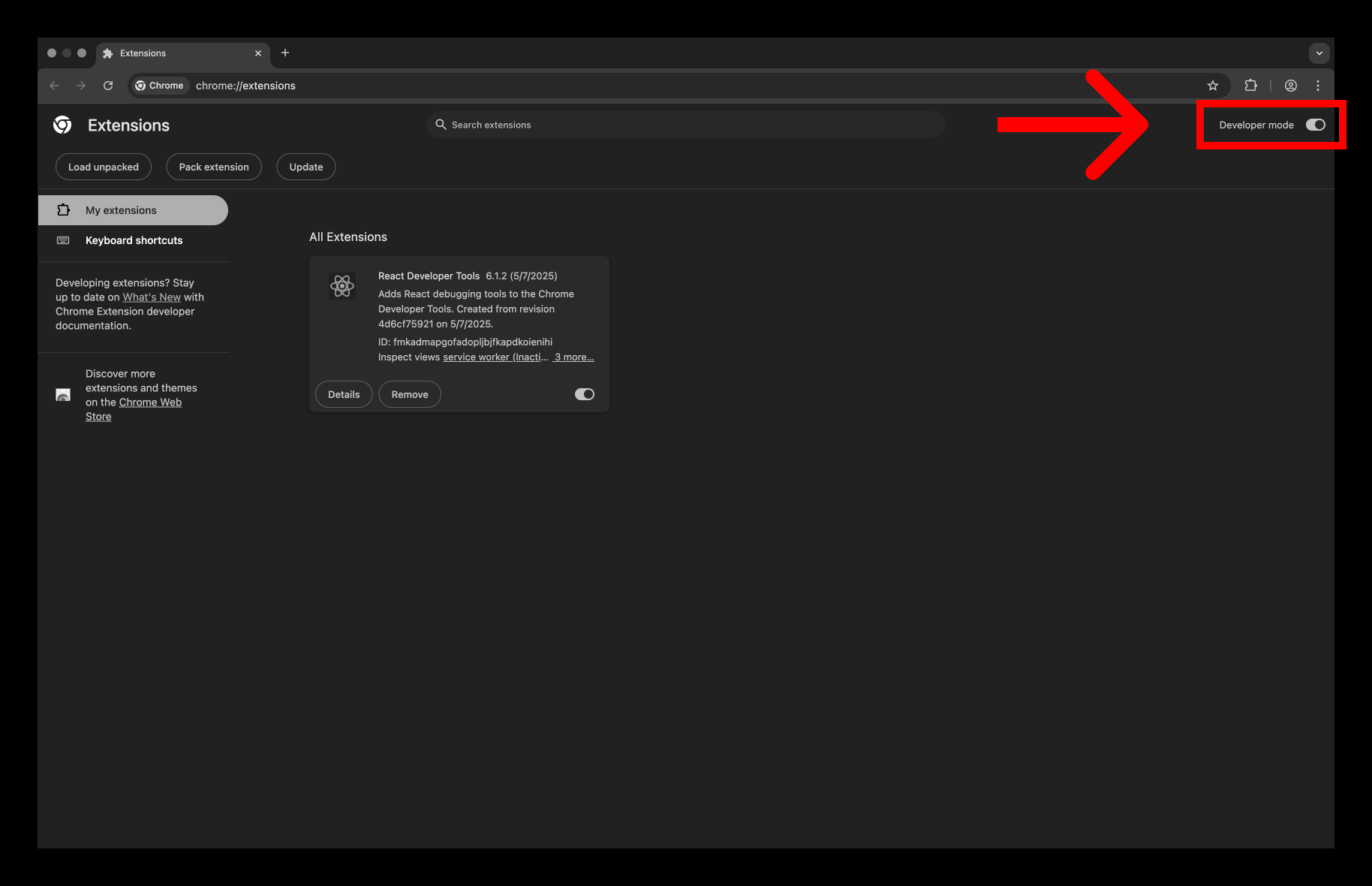
Старая версия плагина
Проверьте наличие старой версии плагина INPOL Booking Assistant
У вас ранее уже был установлен плагин INPOL Booking Assistant?
Загрузите и распакуйте архив расширения
Загрузите архив с расширением и распакуйте его на компьютер
Стандартный процесс распаковки архива:
Важно:
Расположение папки понадобится на следующем шаге. Пожалуйста, будьте внимательны.
Загрузите плагин в Google Chrome
Нажмите "Load unpacked" и выберите папку с распакованным плагином
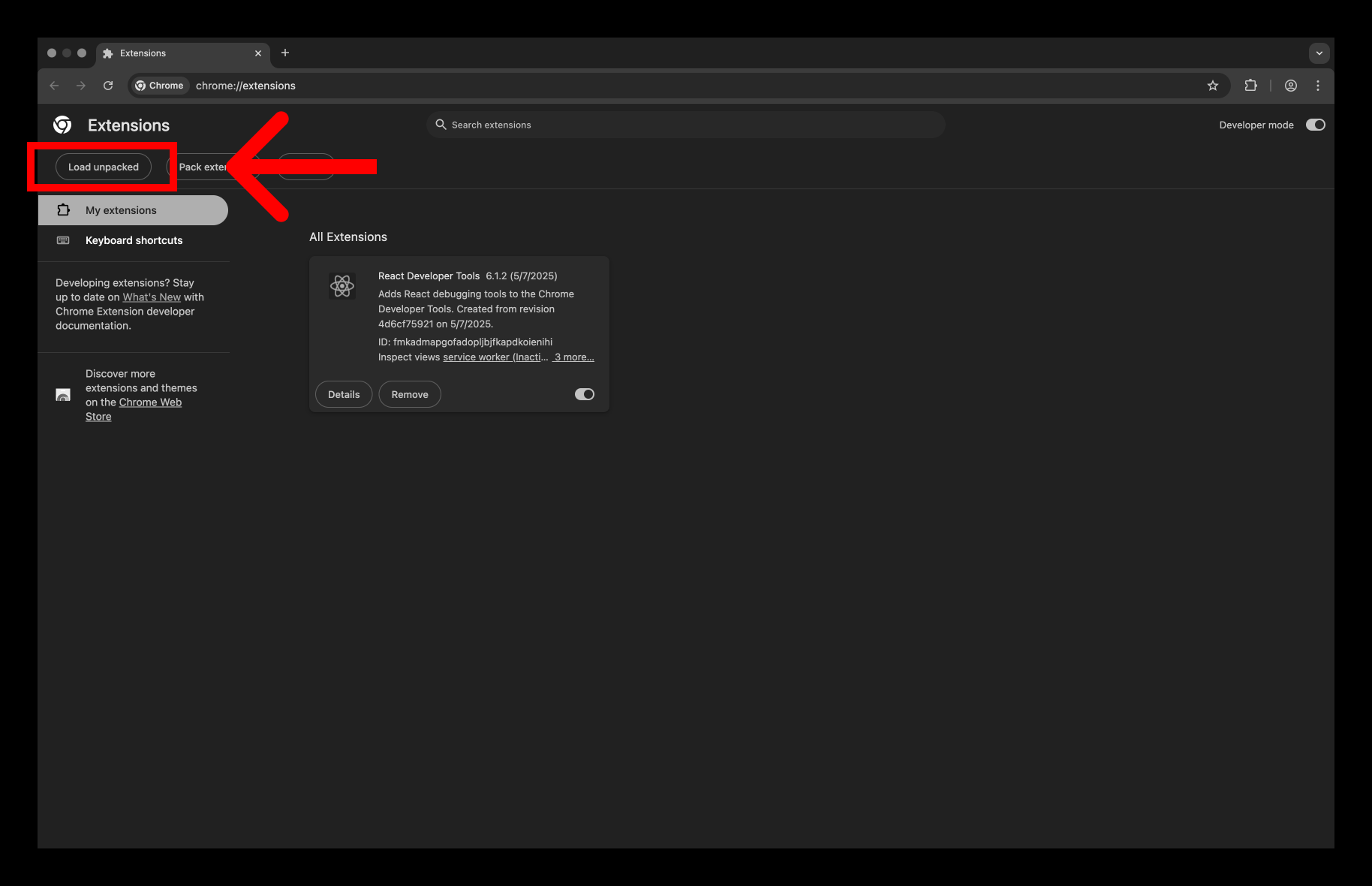
Готово!
Плагин INPOL Booking Assistant успешно установлен
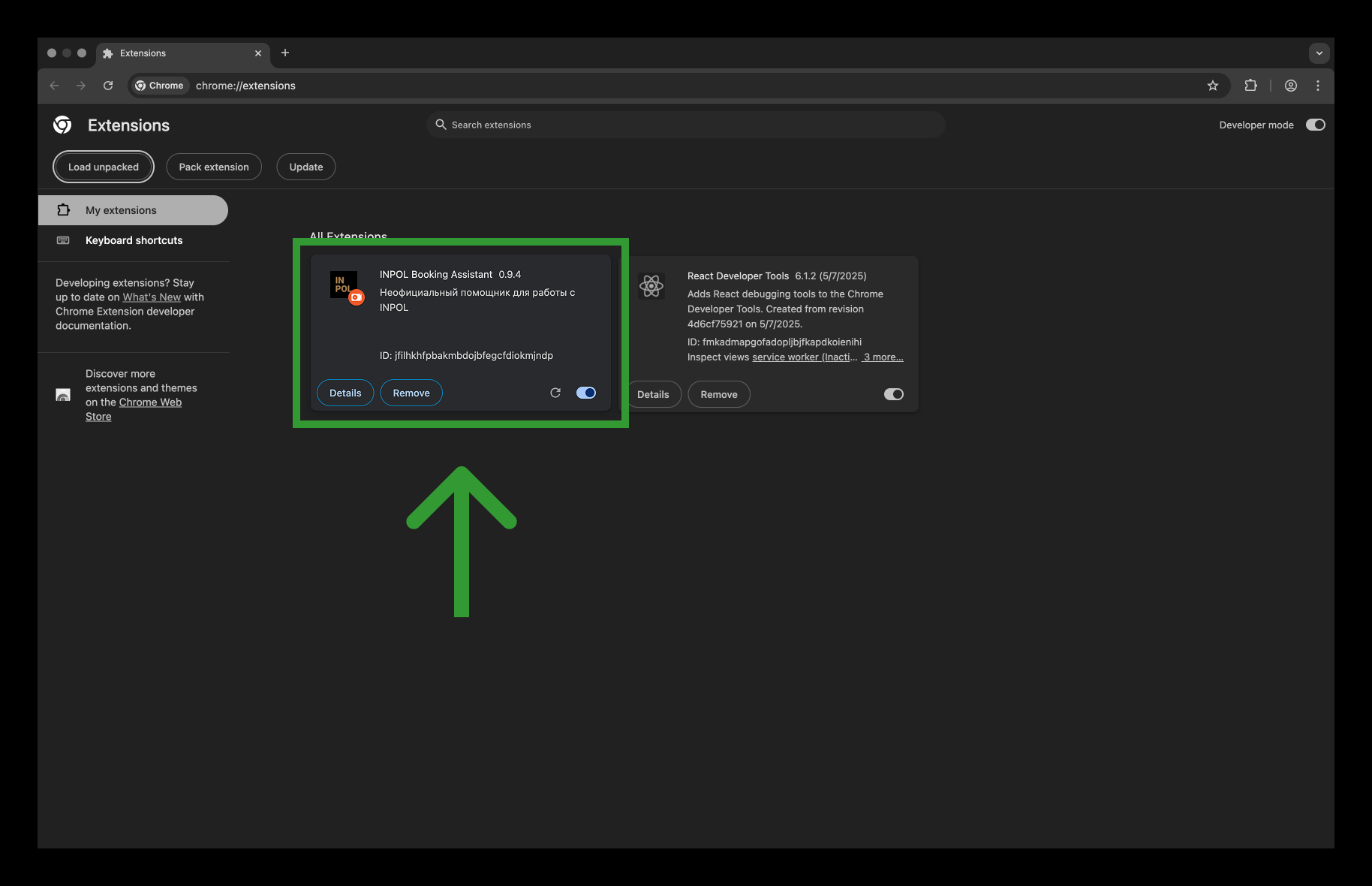
Закрепите плагин
Закрепите плагин
Для быстрого доступа к плагину закрепите его на панели инструментов Chrome
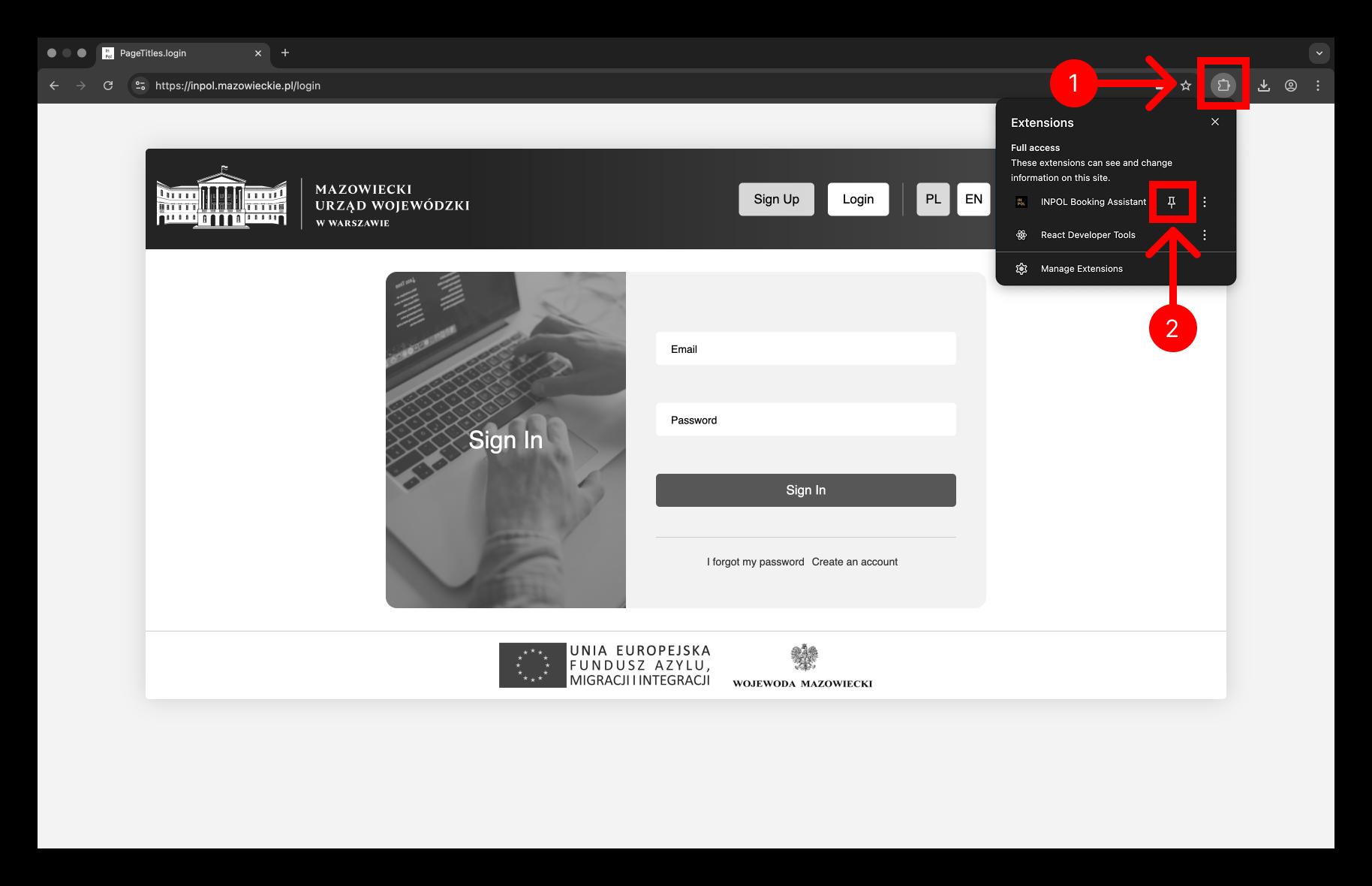
Использование
Использование плагина
Нажмите на иконку INPOL Booking Assistant для начала работы с плагином

Решение проблем
Нужна помощь?
Если у Вас возникли проблемы с установкой, обратитесь в нашу службу поддержки: